 可控编程控制器实训报告
可控编程控制器实训报告
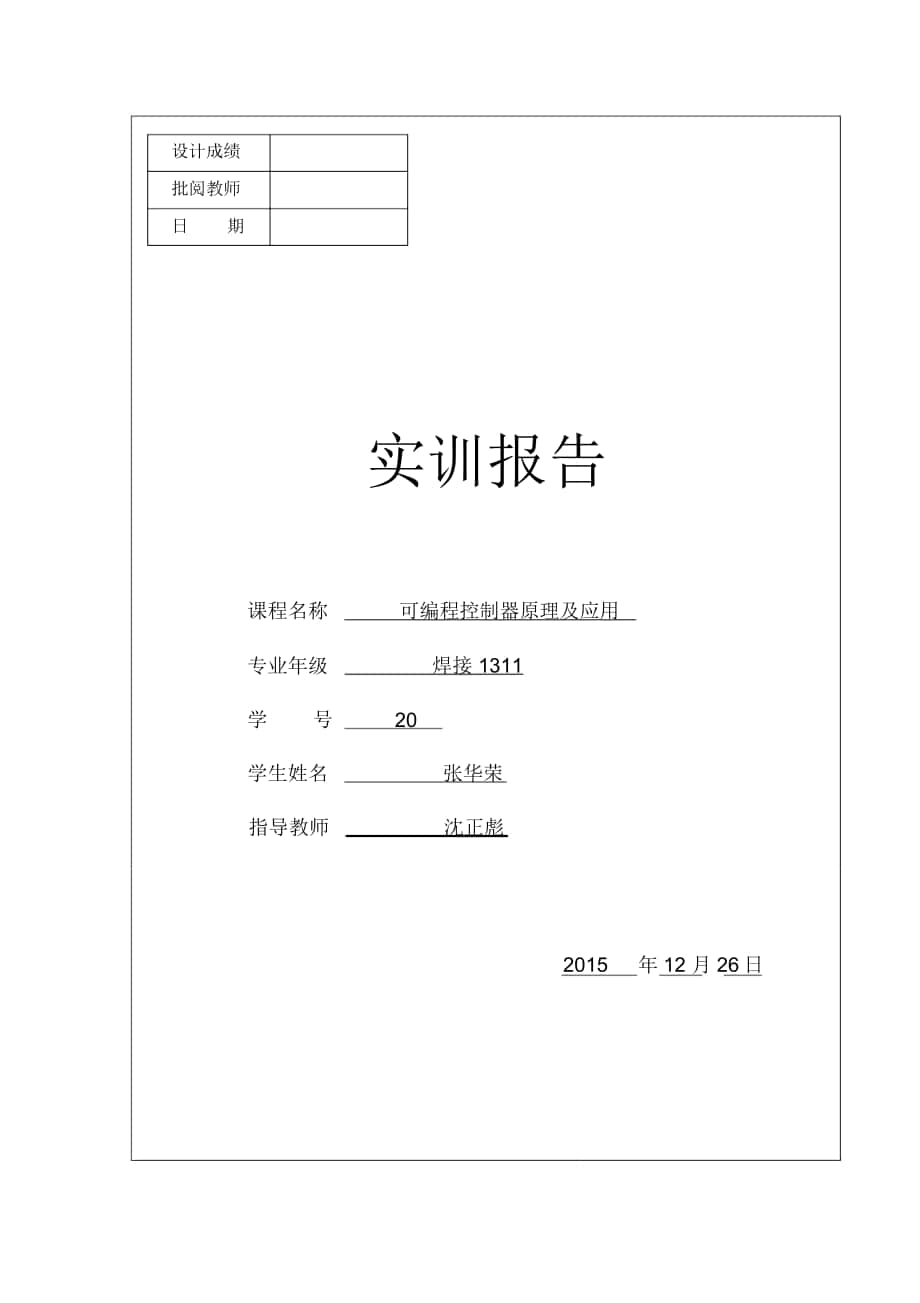


《可控编程控制器实训报告》由会员分享,可在线阅读,更多相关《可控编程控制器实训报告(15页珍藏版)》请在装配图网上搜索。
1、设计成绩批阅教师日期实训报告课程名称可编程控制器原理及应用专业年级焊接 1311学号20学生姓名张华荣指导教师沈正彪2015年12 月26日实验一硬件组态一 、实验目的进一步学习SIMATIC S7 的使用 - 熟悉 STEP7的系统操作,掌握硬件组态。二 、实验设备实验用 S7-300 PLC 系统,计算机若干,连接线若干,计算机相关组件若干。三 、实验内容与步骤1. 实验内容( 1)练习在项目中插入站。( 2)硬件站的组态。( 3)熟悉 S7-300 输入和输出模块。2. 实验步骤( 1)双击桌面图标 STEP7 ,打开 SIMATIC-300 管理器。( 2)执行菜单命令“ File/N
2、ew ”,在打开的对话框中单击“ Browse”按钮选择文件夹,设置项目的存储位置,建立一个新项目名为“zfzl ”的文件。(3)单击“OK”按钮后,在SMATIC管理器中只显示出一个新建立的项目名称“zfzl”。在这个项目名上右击选择“Insert New Object”(插入新对象)项,可以看到这里供用户插入多种资源,包括300 站或400 站、网络和程序等。这里,选择插入一个“SIMATIC 300Station”。(4)选择插入的300 站,双击右侧窗口中包含的Hardware图标,打开“HW Config ”(硬件组态)窗口。( 5)在右侧的硬件目录找“ SIMATIC 300/RA
3、CK-300 ”,双击“ Rail (机架)”,一个机架就出现在左侧的窗口中。( 6)机架中的第一槽放置电源模块,根据实际的硬件序列号插入。( 7)第二槽放置 CPU模块,根据实际的序列号插入。( 8)第三槽放置接口模块,用于扩展更多的机架,以适应更加复杂的实际应用(不用可以空出)。( 9)从第四槽开始,根据实际硬件放置信号模块。( 10)硬件添加好后,确保 S7-300 的状态在 STOP状态时,送 S7-300 的电源。( 11)确保 S7-300 的 CPU处于 STOP状态时,保存硬件组态, 确保在 MPI 通信方式下进行下载。( 12)若下载不成功,则根据提示进行修改并下载。( 13
4、)实验结束后, 拆线的顺序为: 先将 PLC的状态开关打到 STOP状态,关闭 PLC的电源,再关闭交流电源。最后拆线。四、总结在 S7 300 的硬件组态中最难的也就是硬件组态的安装比较困难,如果 STEP7的安装成功,接下来我们就需对共接后我们所需做实验的设备,进行组件的安装。在第一个模块上安装电源( PS-307-2A ),在 CPU操作模块安装( CPU-315-2DP),在通信处理器( CP)连接上装上( CP-343-1 Lean ) , 在 SM模块上装上( SM-DI/DO/16 DC24V),在这些模块安装完成后,下载保存。在以上所有步骤完成后,只需连接设备编译后就能实现组态
5、的运行。本次实训体会最深的就是LAD 图的编译,只要其中有一个错误那就不能实现机子的运行。当然, 硬件组态如果配对与设备不对应,那在 LAD的运行将不能正常运作。可以说硬件组态是 STEP的基础。?实验二 PLC试训台操作一、实验目的认识 PLC试验台的结构,掌握PLC实训的接线方法。二、实验设备1. 实训用 S7-300 实训系统。实训操作台。3. 电脑一台,相关配件若干。三、实验内容及步骤1. 观察 PLC实训台的结构,画出系统框图2. 观察 PLC结构,画出框图。3. 观察模块的结构,画出DC24V的电路及输入输出接线圈。I- 指输入,其中I 表示输入代码。Q-指输出,其中Q表示输出代码
6、。15-48 的数字表示输入或输出代码在PL 实操操作台对应的号码。2.PLC 外部接线图。四、总结从本次试验中我发现PLC 实训操作台是我们完成可控编程器运行的关键。它包含实训S7-300 实训台应用、硬件组态应用和LAD 西门子梯形图的编译应用均是重中之重。只要以上全部掌握那针对可编程控制器应用我们就基本掌握。实验三( 1)逻辑符号表和变量表一、实验目的进一步学习SIMATIC S7 的应用,熟悉STEP7的系统操作,熟悉符号表。二、实验设备1. 试验用 S7-300PLC 系统。2. 电脑及相关配件。三、 实验内容及步骤1. 实验内容( 1)练习硬件组态。( 2)熟悉 S7-300 输入
7、和输出模块的地址。( 3)练习在硬件组态中直接建立符号表。( 4)练习建立变量表。2. 实验步骤( 1)练习硬件组态。( 2)硬件添加好后, 先送交流 380V 电源,然后送直流 24V 电源,确保 V7-300 的状态在 STOP状态时,送S7-300 的电源。( 3)确保 S7-300 的 CPU处于 STOP状态时,保存硬件组态并下载。( 4)若下载不成功,则根据提示进行修改并下载。(5)在屏幕后面,打开“Edit Symbols”符号表。(6)输入各个符号在程序中的意义。(7)单击“ Apply ”按钮,建立数字量输入/ 输出模块的符号表。(8)重复以上步骤建立与程序有关的其他信号的符
8、号表。(9)打开“ Block ”文件夹,使用菜单命令“Insert/S7Block/VariableTable ”,或在右视图中右击选择菜单命令“ Insert New Object/ Variable Table ”,打开变量表的属性对话框,可以为新建的变量表命名,如 VAT-1,单击“ OK”按钮建立一个新的变量表。( 10)通过双击对象打开新建的变量表。每个变量表中有五栏, 分别显示每个变量的五个属性:地址( Address) 、符号( Symbol)、显示格式 ( Monitor format )、状态值( Status Value )和修改值( Modify Value )。( 1
9、1)根据需要输入要监视的变量。( 12)建立与 CPU的连接。( 13)监视变量。首先将 CPU的模式开关拨到 RUN的位置,使用菜单命令 “Variable/Monitor ”,单击工具栏中的相应的按钮(称为“戴眼镜”),启动变量监视功能。( 14)修改变量。首先启动变量监视功能,随时观察变量值,然后在变量表中修改变量值(ModifyValue )栏中输入新的变量值,执行菜单命令“variable/Modify”, 将修改值立即送人CPU,观察并记录程序中变量及输出的改变。可以用菜单命令“Variable/ActivateModify values” , 对所选变量的修改数据进行一次立即刷新
10、。(15)重复(13)( 14)步内容,并用表格记录下来。(16)试验结束后,拆线的顺序为:先将PLC的状态开关打到STOP状态,关闭PLC电源,再关闭交流电源,最后拆线。四、思考题1. 在组态中CPU 的选择应与操作台相对应,且在连接中应将位置存卡插入,选定一定CPU接口与之电脑主机实现相连线。在组态完成时应下载保存通过主机STEP7的系统操作与操作台 CPU实现连系的建立。2. 输入变量红色时表示该变量下符号需修改变量值。?3. 需要与 CPU建立连接。五、总结在本次实验中硬件组态不变, 只是在输入符号表和变量表时应十分小心。 尤其是输入变量表,因为我们重点以符号表以 2AD形式编辑程序用
11、变量表方法不常用, 故在操作中应小心谨慎,严格按照操作指示一步一步进行。实验三( 2)硬件测试一、实验目的熟悉 S7-300 电源模块上的LED指示灯的含义: 熟悉 S7-300 CPU模块上的各LED指示灯的含义。建立变量表,监视和修改变量。二、实验要求掌握 STEP 7 的系统操作和硬件组态。( 1) SF(红色):程序错误时亮,或带有诊断功能的模块错误时亮。( 2) BF(红色):网络组态时总线错误指示灯。( 3) DC5V(绿色):指示 5V 的直流被强制时亮。( 4) FRCE(黄色):有变量被强制时亮。( 5) RUN(绿色 ) :CPU处于运行状态时灯亮。 当重新启动 CPU时,
12、以 2HZ 的频率闪亮; 当 CPU处于 HOLD状态时,以的频率闪亮。( 6) STOP(黄色): CPU处于停机状态、 HOLD状态或重新启动时常亮;请求存储器时以的频率闪光;正在执行存储器复位时以2Hz 的频率闪亮。三. 实验设备实验用 S7-300 PLC 系统、 PLC操作台、计算机。四. 实验内容及步骤1. 实验内容(1) 熟悉 S7-300 电源、 CPU模块上的 LED指示灯的含义。(2) 熟悉 PLC实验台上开关量设备的用法。2. 实验步骤(1)硬件组态好后, 先送直流380V 电源,然后送交流24V 电源,确保 S7-300 的状态在STOP状态时,送S7-300 的电源。
13、( 2)确保 S7-300 的 CPU处于 STOP状态时,保存硬件组态并下载。( 3)若下载不成功,则根据提示进行修改。(4) S7-300 PLC设备的测试。在对硬件组态进行保存编译并下载的时候,观察S7-300 PLC的各个指示灯状态。(5)开关量设备的测试。1 )先关闭S7-300 PLC 的电源,然后关闭24V 的电源。2 )接线。将24v 的正极接SBI 按钮的一段 =端, SB1 按钮的另一端接S7-300 PLC 的。将接 LED指示灯的一端,另一端接24V 的负极。3 )先打开24V 的电源,按下按钮SB1,观察 S7-300 PLC上的对应的灯是否亮。如果它的灯亮和灭与按钮
14、SB1 的通与断是否一致,则S7-300 PLC 的正常,按钮SB1也正常。打开变量表进行调试及LED指示灯是否正常。4)试验结束后,先关闭S7-300PLC 的电源,然后关闭24v 电源。5)重复以上步骤,依次测试S7-300PLC 的其他输入端及输出端是否正常,以及各个开关是否正常。6)实验结束后,拆线的顺序为:先将PLC的状态开关打到STOP状态, 关闭 PLC电源,接着关闭直流电源,然后,再关闭三相交流电源,最后拆线。五、思考题1. 开关与按钮的区别是:开关一般主要用于总电控制三相或更高的高压电,而按钮常用于一些小型设备或电路引起支路通断控制。2. ( 1)开关一般如厂房或车间380V
15、 电源的开关控制就用它。( 2)按钮一般用于实验用的小型电路中 24V 电源支路的控制。如: PLC 电路板上输入控制按钮“ SB”。实验四基本指令训练一、实验目的( 1)掌握 SIMATIC S7 的最基本和常用的指令。( 2)熟悉 STEP 7 编程软件的应用。二、实验设备( 1)电源模块 (AC-DC) 。( 2) PLC基本模块,数字量输入模块。( 3)数字量输出模块,按钮,发光二极管(灯泡)。( 4) PC/MPI 电缆计算机等。三、 实验内容与步骤1. 实验内容(1)位逻辑指令:1) 控制要求:设计一键启停电路,按动按钮,使灯泡亮,再按按钮,灯泡灭。2) 画出输入及输出的端子接线图
16、。3) 给出 I/O 表。4) 画出梯形图。(2)传输比较指令:1) 控制要求:设计一传输比较程序,用传输指令,将整数100 传送给 MW10,整数 ,200 传送给 MW20,用整数比较指令MW10和 MW20的大小,当MW20大于 MW10时,输出亮。2)画出输入及输出的端子接线图。3)给出 I/O 表。4)画出梯形图。2. 实验步骤(1)接线。1)电源连接:通过专用电线连接AC220V电源, DC24V电源。2)输入及输出的连接:根据控制要求及设计程序进行接线。3)检查以上接线,无误后可以送电。(2)对 PLC进行硬件组态,经检查无误后,保存编译并下载。(3)用 STEP 7 编程软件,
17、输入编好的程序,经检查无误后,保存并下载到PLC上。( 4)调试运行程序:操作输入信号控制板上相对应的按钮,观察相应输出指示灯的状态。( 5)试验结束后, 关闭电源的程序为: 先将 PLC的状态开关打到 STOP状态,关闭 PLC电源,再关闭 DC24V电源,然后,再关闭交流电源,最后拆线。四、位逻辑指令练习例题 1:位逻辑指令(1) 控制要求:用按钮1 和按钮 2 来控制 3 个灯泡,按钮1 为 1 时,灯泡0 亮;按钮1 为 0时,灯泡1 亮;按钮2 为 1 时,灯泡2 闪一下。(2)PLC 外部接线图如图9-1 所示 .(3)I/O地址分配表见表9-1 。(4) 梯形图 9-2 所示。O
18、B1:基本指令Comment:Network 1:Title:Comment:Network 2:Title:Comment:Network 1:Title:Comment:(5) 步骤1)接线。根据PLC的外部接线图进行接线。2)经指导教师检查无误后,方可通电。3)对 PLC进行硬件组态,经检查无误后,保存编译并下载。4)打开 STEP7的编程软件,输入9-2 梯形图,检查无误后,保存并下载到PLC上。5)将 PLC的状态开关打到RUN状态后, 运行该程序: 操作输入信号控制板上相对应的按钮,使,为 1,观察,的状态。若不正确,则进行调试,直至符合要求。6)分析图9-2 的动作过程,画出时序
19、图。7)实验结束后,顺序关闭电源。五、总结在本次试验中, 我们重点是LAD图的绘制, 我们只需按图9-2 绘制梯形图, 然后下载到PLC操作台,在操作台操作相关按钮即可,实现相应的灯亮与灭的闪耀控制。实验五定时器、计数器指令练习一、实验目的(1)掌握 SIMATIC S7 的最基本和常用的指令。(2)熟悉编程软件STEP 7 的应用。二、实验设备电源模块( AC-DC) ,PLC 基本模块,数字量输入模块,数字量输出模块,按钮,发光二极管(灯泡), PC/MPI 电缆,计算机等。三、内容及步骤1. 实验内容(1)控制要求。设计一报警电路,满足一下要求:1)警灯测试开关S1 接通,则警灯亮。2)
20、报警开关S2 闭合时,要求报警,此时警灯闪烁、警铃响。3)报警响应开关S3 接通后,报警灯由闪烁变为常亮,同时,报警铃关闭。( 2)画出输入及输出的端子接线图。( 3)给出 I/O 表。( 4)画出梯形图。2. 实验步骤(1)电源连接:通过专用电线连接AC 220V 电源、 DC 24V 电源。( 2)输入及输出的连接:根据控制要求及设计程序进行接线。( 3)检查以上接线,无误后可以送电。( 4)对 PLC进行硬件组态,练习在硬件组态上直接建立符号表,练习建立变量表。经检查无误后,保存、编译并下载。(5)用 STEP7编程软件,输入编好的程序,经检查无误后,保存并下载到PLC上。( 6)调试运
21、行程序:操作输入信号控制板上相对应的按钮,观察相应输出指示灯的状态。他们的状态可以从 PLC本机上与输出点相对应的发光二极管看出, 也可以通过操作程序状态“调试监测”来观看。( 7)实验结束后, 关闭电源的顺序为: 先将 PLC的状态开关打到 STOP状态,关闭 PLC电源,再关闭 DC24V电源,然后再关闭交流电源,最后拆线。四、定时器指令练习1. 指令说明定时器是用于产生时间序列的, 定时器的种类可分为脉冲定时器 ( SP)、扩展脉冲定时器 ( SE)、接通延时定时器( SD)、保持性接通延时定时器( SS)和断开延时定时器( SF)。定时器可以通过逻辑框或单个程序元件编写程序完成定时操作
22、。定时时间由时间值和时间基构成:定时时间=时间值 x 时基。定是时间是定时器运行时间。定时器的定时时间由TV 端输入, 或者由线圈 / 逻辑框下面的值决定。定时时间有以下两种表达方式:(1) S5 时间格式。格式为: S5T#aH-bM-cS-dMS,其中: a 表示小时, b 表示分钟, c 表示秒, d 表示毫秒。(2)十六进制数。格式为: W#16#wxyz,其中 w 时间基准, xyz 是 BCD码格式的时间。这里,时基准小,分辨率越高;时基越大,则分辨率越低,但定时时间越长。2、指令练习先读懂下图9-3 所示的梯形图,并下载到PLC上,将其依次输入,并观察输出状态。Network:C
23、omment:3. 重点本次实验重点:主要明白图中“|/|” 在连接中只需用下开开关替代即可。实验六实际程序的调试一、实验目的通过本项目的学习和实验操作能够让学生掌握以下内容:知道 PLC控制系统与继电器相互挠合组成复杂控制系统的操作。知道S7-300/400系统 PLC系统结构、工作原理及工作过程:能正确解读西门子 S7-300/400 系列 PLC推荐手册, 能合理选配西门子 S7-300/400 系列 PLC 硬件模块,能学习安装、调试西门子 S7-300/400 系列 PLC硬件系统;会使用 STEP7编程软件,能在 STEP7软件环境下独立完成电动机基本控制系统的硬件组态, 软件编程
24、, 数据下载及系统调试。二、实验设备(1) PLC系统操作台,计算机。(2)主回路需要刀开关1 个,交流接触器2 个,熔断器3 个,热继电器1 个,控制回路常用按钮1 个,常开按钮2 个,熔断器2 个, PLC模块。( 3)实验用 STEP7-300 系统。三、实验内容图 1主回路原理图图 2控制回路原理图(1)控制要求。通过三个按扭控制电动机的正转、反转及停止,具体实现功能如下:1)当电动机处于停止状态时,按下正转按钮SB2,电机正转。 若此时按下SB3,则电动机运行状态不变。2)当电动机处于停止时,按下反转按钮SB3,电机反转。若此时按下按钮SB2,电机不变。3)在电机运行状态下,按下停止
25、按钮SB1,则电动机停转。(2)PLC 外部接线图。 PLC控制原理图如图3 所示。图 3 PLC 控制原理图(3) 输入 / 输出地址分配表。四、实验步骤( 1)根据主回路原理图和控制回路原理图进行接线。( 2)经指导老师检查无误后,方可通电。(3)通电顺序:先送交流电源,然后再送交流220V 的电源,接下来再送PLC的电源。(4)对 PLC进行硬件测试,保存编译并下载。(5)将编写好的程序输入PC机,检查无误后,保存并下载到PLC。此时 PLC状态开关一定是在 STOP状态。( 6)将 PLC状态打到 RUN状态后,按下正转按钮,检查是否按要求进行,若不对,则关闭电源,排除故障后,在通电调
26、试,直至符合要求。( 7)实验结束,拆线顺序为:先关闭 PLC,再关 PLC电源,再关闭 220V 电源,然后再关闭三相交流电源。( 8)拆线。拆除主回路及控制回路连接线。( 9)电机由于考虑到安全因素用24V 小灯泡代替。五、实验结果图 4 PLC 的 LAD正反转控制梯形图1. 程序编辑与运行( 1)在实验中我们首先应将在PLC-300 系统的程序上编辑出来。( 2)对其进行保存,然后激活RUN将其下载到 PLC操作台上,同时对其进行检测。( 3)按照要求对其进行顺序操作看是否满足要求,注意:该实验十分危险应在老师指导下完成。2. 结果分析(1)在PLC 控制系统中,其中正、反转的自锁均是靠继电器KM1和KM2实现。如:“KM1继电器通电,那KM1常开触电闭合通电,KM1常闭触点断开。”同理KM2也是这样。(2)在运行中同时按下SB2和SB3 电机是不会转,如若停止,只需按下SB1按钮。六、总结在本次实验中让我明白继电器的操作功能和自锁电路的编辑。更重要让我明白三相电动机正、 反转的控制原理,使我在日后对电机的学习中有了更高层次的认识。同时也让我发现PLC系统的优点和操作难点,使我对PLC操作能力更上一层楼。
- 温馨提示:
1: 本站所有资源如无特殊说明,都需要本地电脑安装OFFICE2007和PDF阅读器。图纸软件为CAD,CAXA,PROE,UG,SolidWorks等.压缩文件请下载最新的WinRAR软件解压。
2: 本站的文档不包含任何第三方提供的附件图纸等,如果需要附件,请联系上传者。文件的所有权益归上传用户所有。
3.本站RAR压缩包中若带图纸,网页内容里面会有图纸预览,若没有图纸预览就没有图纸。
4. 未经权益所有人同意不得将文件中的内容挪作商业或盈利用途。
5. 装配图网仅提供信息存储空间,仅对用户上传内容的表现方式做保护处理,对用户上传分享的文档内容本身不做任何修改或编辑,并不能对任何下载内容负责。
6. 下载文件中如有侵权或不适当内容,请与我们联系,我们立即纠正。
7. 本站不保证下载资源的准确性、安全性和完整性, 同时也不承担用户因使用这些下载资源对自己和他人造成任何形式的伤害或损失。
